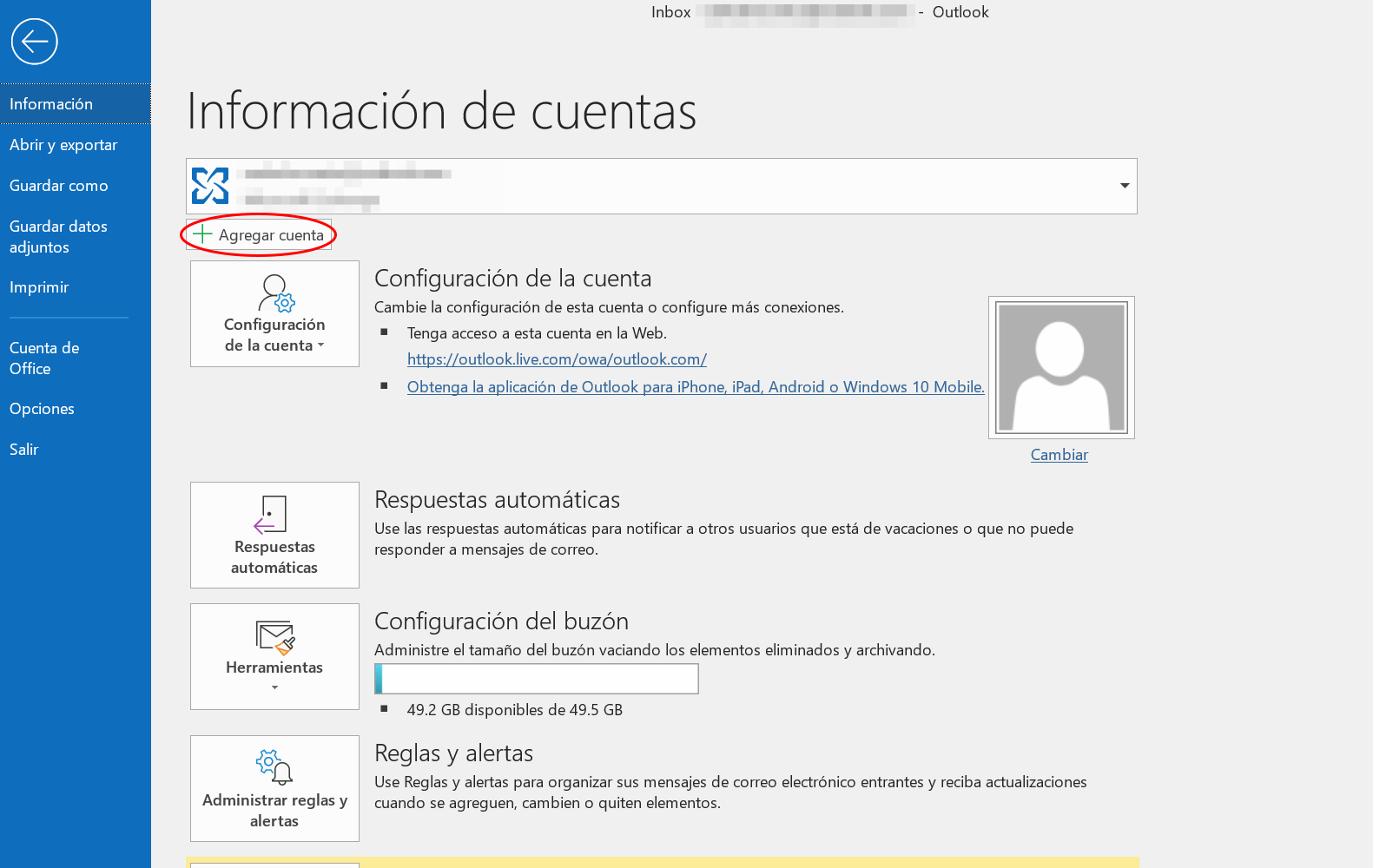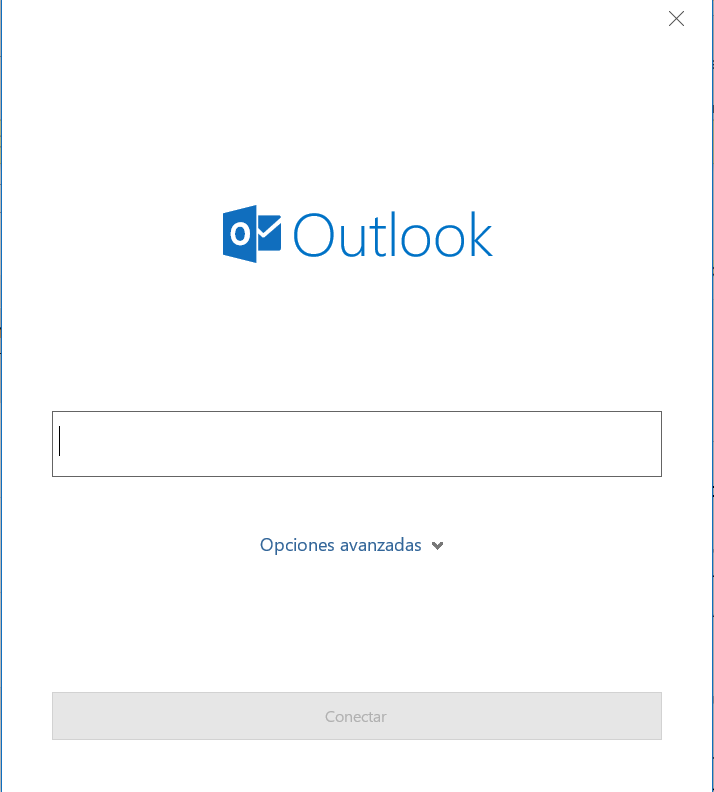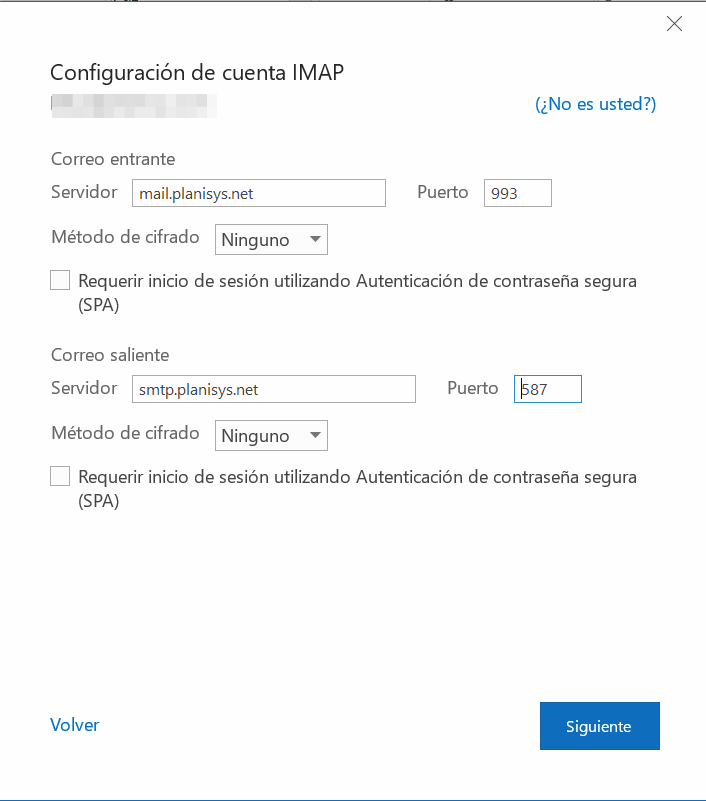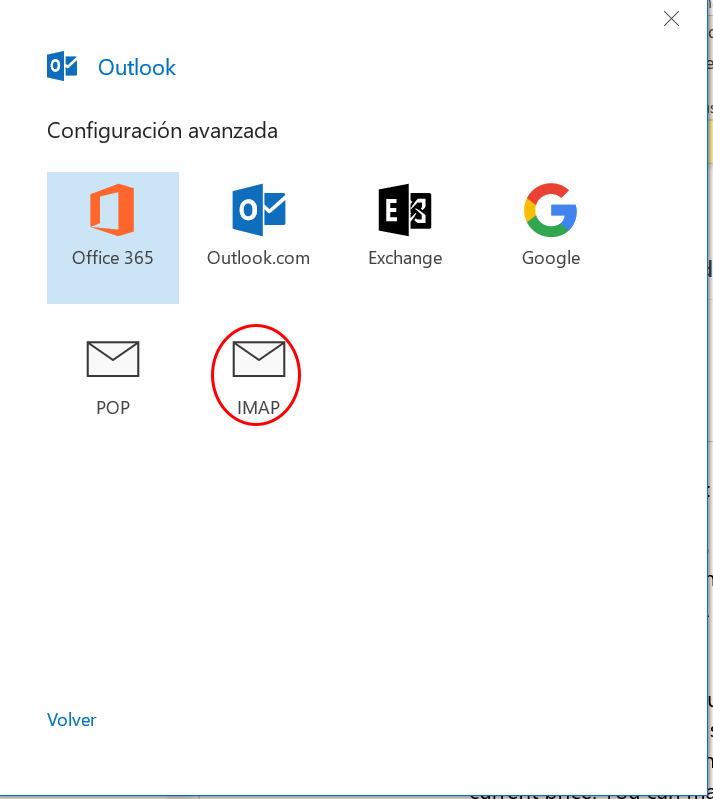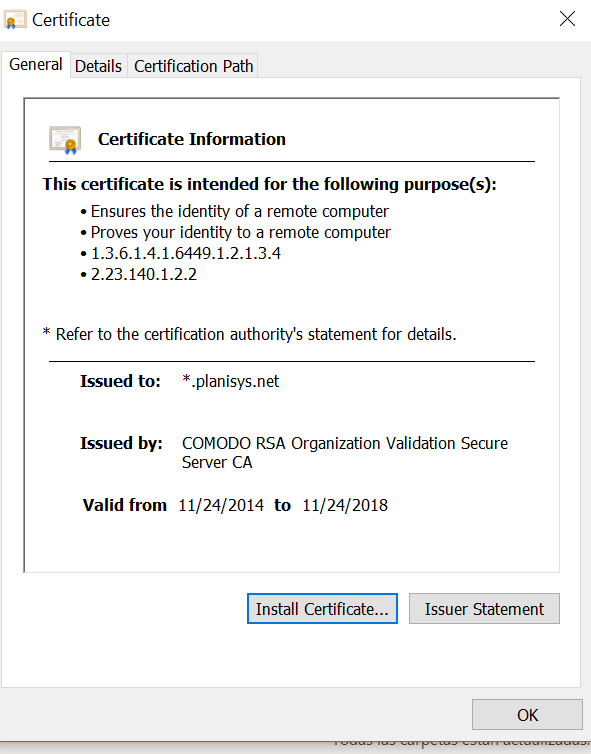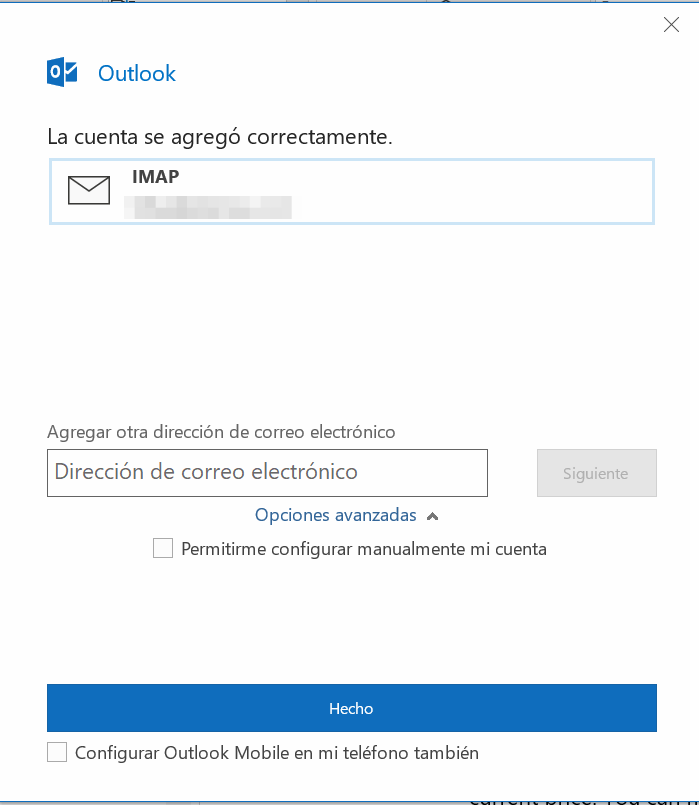Configurando o corpmail no Outlook 2018 para Windows
Configurando o corpmail no Outlook 18 para Windows
Neste tutorial vamos explicar passo a passo, como configurar o correio corpmail para o sistema operacional Windows com o Microsoft Outlook a partir do pacote Office365 com a versão 18.10
O exemplo foi feito, com o domínio de planisys.com, mas o usuário deve usar seu próprio domínio.
Isto aplica-se a qualquer domínio que está apontando para Corpmail, por exemplo midominio.com, e deve ter os registros de DNS para mail.midominio.com correio de entrada e smtp.midominio.com para mensagens de saída.
A configuração desejada é sempre IMAP com SSL para correio de entrada (porta 993) em mail.midominio.com, e SMTP para correio de saída TLS (porta 587) em smtp.midominio.com. O Corpmail é uma plataforma compartilhada integrada ao sistema AVAS de segurança de e-mail (filtragem e auditoria de e-mails recebidos e enviados).
Para configurar o DNS corretamente, você deve ter recebido do lsuporte técnico o conjunto completo dos registros a configurar (registros MX, registros CNAME recebidas para o correio e SMTP, registos SPF e DKIM para ajudar os outros agentes de transporte de correio para discriminar se um e-mail de de mydomain.com é falso ou não.
Adicione a conta
Depois de ter baixado o Outlook, agora é a hora de adicionar a conta no Outlook. Para adicionar a conta, temos que ir para a parte de ‘Arquivo‘, que fica no lado esquerdo da janela. É aí que toda a configuração das contas é.
Ao clicar em “Adicionar conta“, o primeiro passo é preencher o campo do email. Neste campo, temos que escrever nossas mensagens, que queremos adicionar. Clicar em ‘Opções avançadas‘ nos permite adicionar os campos dos servidores. Os servidores de entrada e saída.
Opções avançadas
Como mencionado acima, o servidor de entrada é mail.planisys.net com a porta 993 e o servidor de saída é smtp.planisys.net com a porta 587. As outras seções, como a exigência da senha (SPA), são opcionais , mas no caso da senha, se somarmos, o programa não funciona, não deixa entrar diretamente. Esta seção do avançado serve, se tivermos um problema, ou não automaticamente os servidores. Podemos forçar os servidores que são necessários. Se tudo funcionar bem, esta etapa é opcional. Mas com a seguinte configuração, tudo funciona bem.
Na próxima etapa, somos solicitados a escolher o tipo de conta. No nosso caso, escolhemos a conta IMAP. IMAP (Internet Message Access Protocol) que oferece a possibilidade de gerenciar e-mails diretamente no servidor de e-mail. Ou seja, se escolhermos o protocolo IMAP para estabelecer a conta de email no programa de email. Os e-mails que você recebe não serão baixados para o seu computador, mas você receberá uma lista de suas mensagens e problemas correspondentes.
O próximo passo é adicionar a senha. Quando preenchemos todos os campos, temos que esperar alguns minutos para que tudo seja processado.
Quando a configuração estiver concluída, o erro que pode ocorrer é sobre o certificado. Nesta etapa, precisamos clicar, adicionar o certificado e instalá-lo, conforme indicado na foto.
Finalmente, quando temos tudo configurado, o outlook nos mostra uma mensagem indicando que ‘a conta foi adicionada corretamente’. Finalmente todas as nossas mensagens são sincronizadas com o Outlook, podemos receber e enviar mensagens sem qualquer dificuldade.
Nas versões anteriores do Outlook, às vezes é necessário definir o caminho da pasta raiz, digitando “Caixa de entrada” (configurações da guia “Avançado” em “Mais configurações”).